„Microsoft Publisher“ nepalaiko PDF failo formato. Tačiau galite konvertuoti PDF failus į numatytąjį Word 2013 DOCX formatą ir įterpti DOCX failus į Publisher, kad konvertuotumėte juos į PUB formatą.
Norėdami konvertuoti PDF failus į DOCX formatą, naudokite Adobe Acrobat DC arba kitą PDF įrankį.
Dienos vaizdo įrašas
Konvertuoti PDF į DOCX formatą
Microsoft word
1 žingsnis
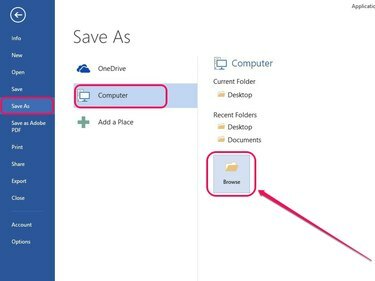
Vaizdo kreditas: Vaizdas „Microsoft“ sutikimas
Atidarykite PDF failą „Microsoft Word“ ir pasirinkite Išsaugoti kaip meniu Failas. Spustelėkite Kompiuteris šoninį skirtuką, tada spustelėkite Naršyti.
2 žingsnis
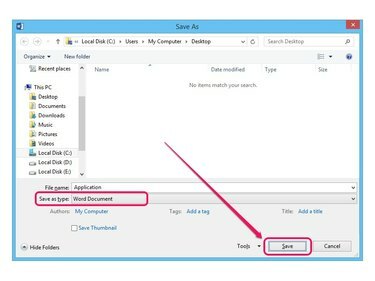
Vaizdo kreditas: Vaizdas „Microsoft“ sutikimas
Nurodykite vietą, kurioje norite išsaugoti failą, pasirinkite Word dokumentas šalia Išsaugoti kaip tipą ir tada spustelėkite Sutaupyti.
Adobe Acrobat DC
1 žingsnis
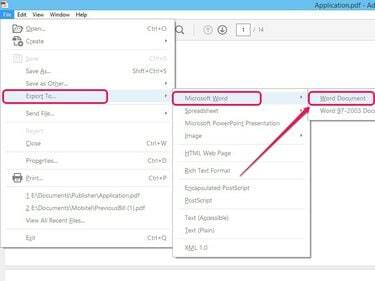
Vaizdo kreditas: Vaizdas „Adobe“ sutikimas
Atidarykite PDF failą „Adobe Acrobat DC“ ir spustelėkite Failas. Rodyti Eksportuoti į, pasirinkite Microsoft word ir tada spustelėkite Word dokumentas.
2 žingsnis
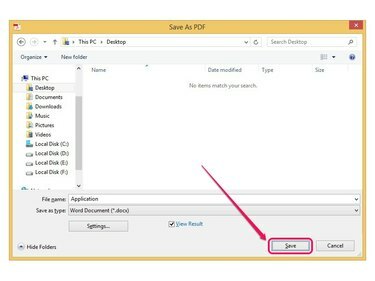
Vaizdo kreditas: Vaizdas „Adobe“ sutikimas
Nurodykite failo išsaugojimo vietą ir spustelėkite Sutaupyti.
Patarimas
- Atsisiųskite 30 dienų „Adobe Acrobat DC“ bandomąją versiją iš Adobe.com.
- Internetiniai įrankiai, tokie kaip Nitro PDF į Word konverteris ir Mažas PDF taip pat leidžia konvertuoti PDF failus į DOCX formatą.
Atidarykite ir konvertuokite DOCX failą „Publisher“.
1 žingsnis
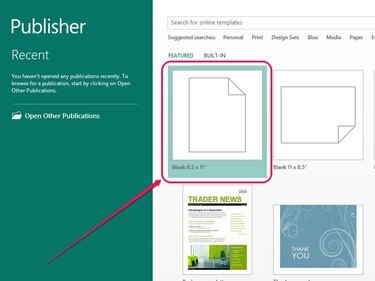
Vaizdo kreditas: Vaizdas „Microsoft“ sutikimas
Atidarykite Microsoft Publisher ir spustelėkite Tuščia 8,5 x 11 variantas.
2 žingsnis
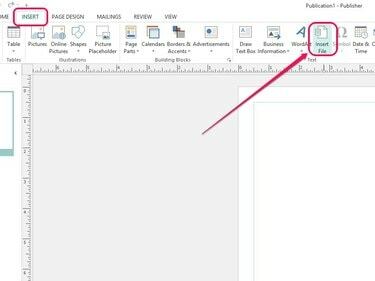
Vaizdo kreditas: Vaizdas „Microsoft“ sutikimas
Atidaryk Įdėti skirtuką, tada spustelėkite Įterpti failą grupėje Tekstas.
3 veiksmas
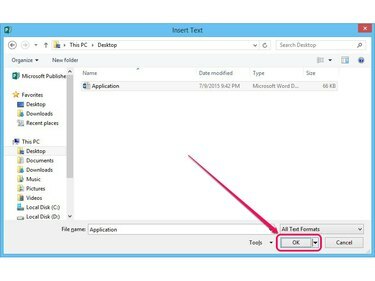
Vaizdo kreditas: Vaizdas „Microsoft“ sutikimas
Pasirinkite Word dokumentą iš standžiojo disko ir spustelėkite Gerai Norėdami įterpti DOCX failą.
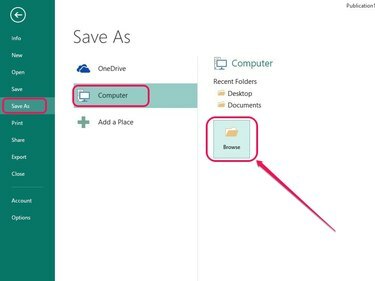
Vaizdo kreditas: Vaizdas „Microsoft“ sutikimas.
Atidaryk Failas meniu, spustelėkite Išsaugoti kaip, spustelėkite Kompiuteris ir tada spustelėkite Naršyti.
4 veiksmas
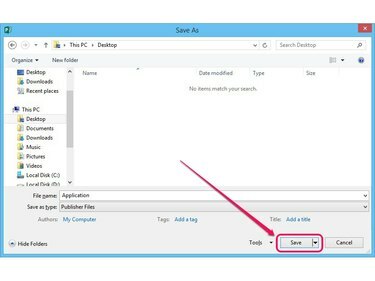
Vaizdo kreditas: Vaizdas „Microsoft“ sutikimas
Nurodykite išsaugojimo vietą ir spustelėkite Sutaupyti. Leidėjas išsaugo failą PUB failo formatu.



